So schneiden Sie ein Video auf einem Android-Gerät zu und entfernen unerwünschte Bereiche
Für die meisten Menschen ist die Videobearbeitung immer noch keine einfache Sache. Glücklicherweise gibt es immer mehr Dienstprogramme, die Ihnen dabei helfen können, den Vorgang zu optimieren. Es lässt sich nicht leugnen, dass die Video-Postproduktion eine Vielzahl von Aspekten umfasst, darunter das Ändern von Bildern, Farben, Qualität, Filmmaterial und mehr. Diese Anleitung konzentriert sich auf das Zuschneiden eines Videos auf einem Android-Telefon oder -Tablet. Damit können Sie auf Ihrem Mobilgerät unerwünschte Motive oder Bereiche aus Ihren Videos entfernen.
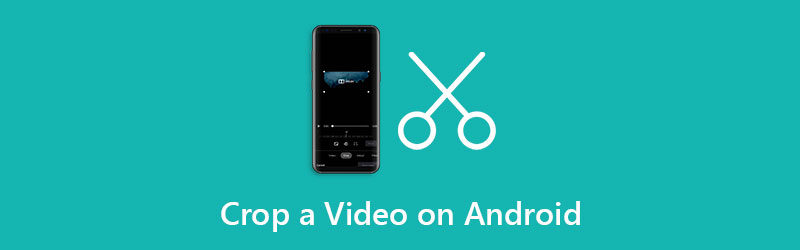
- LEITFADENLISTE
- Teil 1: So schneiden Sie ein Video auf Android ohne Computer zu
- Teil 2: So schneiden Sie Android-Videos mit einem Computer zu
- Teil 3: FAQs zum Zuschneiden eines Videos auf Android
Teil 1: So schneiden Sie ein Video auf Android ohne Computer zu
Weg 1: So schneiden Sie ein Video auf Android mit Google Fotos zu
Google Fotos ist ein kostenloser Cloud-Dienst. Einige Android-Nutzer sichern ihre Videos mit diesem Dienst. Neben kostenlosem Speicherplatz bietet es auch einen Video-Editor, mit dem Sie ein Video auf Android schnell zuschneiden können.
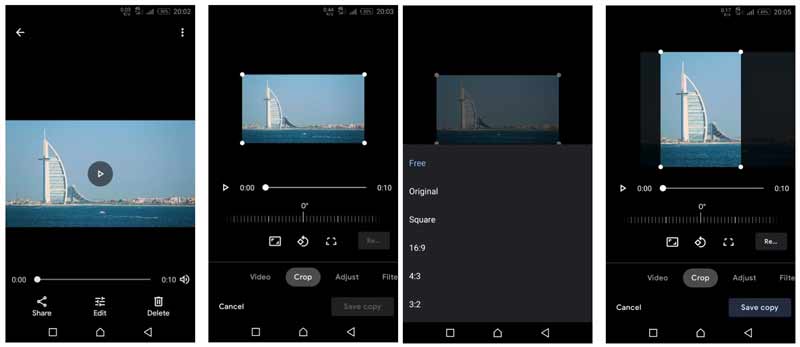
Öffnen Sie die Google Fotos-App in Ihrer App-Leiste, melden Sie sich bei Ihrem Konto an und tippen Sie auf Hinzufügen Symbol, um das Video hochzuladen, das Sie bearbeiten möchten.
Suchen Sie dann nach dem Hochladen das Video und öffnen Sie es auf dem Mediaplayer-Bildschirm. Tippen Sie auf die Bearbeiten Klicken Sie auf die Schaltfläche unter der Zeitleiste, um fortzufahren.
Wechseln Sie zum Ernte Klicken Sie auf das Werkzeug in der unteren Symbolleiste und Sie erhalten die Voreinstellungen für das Seitenverhältnis. Jetzt können Sie das Video-Seitenverhältnis auf Android ändern. Der Frei Mit dieser Option können Sie die Größe des Videos auf ein beliebiges Seitenverhältnis ändern, indem Sie jeden Rand des Zuschneiderahmens anpassen.
Sehen Sie sich das Video in der Vorschau an und tippen Sie auf Kopie speichern Klicken Sie auf die Schaltfläche, um das zugeschnittene Video auf Android als neue Datei zu speichern. Wenn Sie das Video auf Ihrem Telefon verwenden möchten, müssen Sie es herunterladen.
Weg 2: So schneiden Sie ein Video auf Android Online zu
Die integrierte Galerie-App auf Android bietet keine erweiterten Videobearbeitungsfunktionen wie das Zuschneiden. Wenn Sie keine Video-Editoren installieren möchten, sind webbasierte Apps wie Clideo eine weitere Möglichkeit, ein Video auf Android zuzuschneiden.
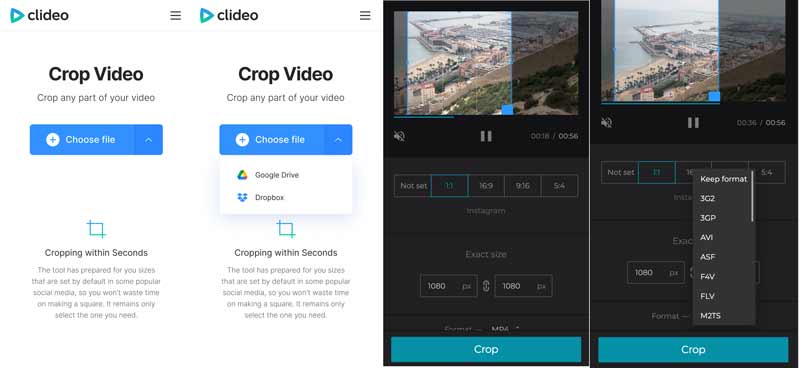
Führen Sie Ihren Webbrowser auf Ihrem Android-Gerät aus und besuchen Sie den Online-Videoeditor (https://clideo.com/crop-video).
Tippen Sie auf die Datei wählen Klicken Sie auf der Startseite auf die Schaltfläche und laden Sie das Zielvideo aus Ihrer Galerie hoch. Wenn Sie ein Video von einem Cloud-Dienst hochladen möchten, drücken Sie die Taste nach oben Symbol und wählen Sie Google Drive oder Dropbox.
Sobald das Video hochgeladen ist, wird Ihnen die Zuschneideseite angezeigt. Hier können Sie das Video auf Android zuschneiden, indem Sie das Zuschneidefeld verschieben, das Seitenverhältnis mit den Voreinstellungen ändern oder die Größe ändern, indem Sie die Abmessungen festlegen.
Tippen Sie auf die Ernte Klicken Sie auf die Schaltfläche, sobald Sie den gewünschten Effekt erzielt haben. Als nächstes können Sie die Taste drücken Download Klicken Sie auf die Schaltfläche, um das zugeschnittene Video auf Android zu speichern.
Notiz: Mit der Online-Video-Cropper-App können Sie ein Video kostenlos zuschneiden, fügen dem Ergebnis jedoch ein Wasserzeichen hinzu. Wenn Sie das Wasserzeichen entfernen möchten, zahlen Sie dafür.
Teil 2: So schneiden Sie Android-Videos mit einem Computer zu
Obwohl Sie Videos auf Android mit einer Video-Editor-App oder einem Online-Tool zuschneiden können, ist dies aufgrund des kleinen Bildschirms nicht sehr praktisch. Als alternative Lösung empfehlen wir Ihnen, Android-Videos auf einem Computer zuzuschneiden ArkThinker Video Converter Ultimate. Es enthält ein Video-Cropper-Tool.
- Schneiden Sie ein Android-Video mit einem Klick auf einem Computer zu.
- Produzieren Sie mithilfe fortschrittlicher Technologie hochwertige Videoergebnisse.
- Unterstützt fast alle Videoformate wie MP4, MOV, FLV usw.
- Bieten Sie eine breite Palette an Bonustools an, z. B. die Videokonvertierung.
So schneiden Sie ein Android-Video mit einem Computer zu
Fügen Sie ein Video hinzu
Starten Sie den besten Video-Editor, nachdem Sie ihn auf Ihrem PC installiert haben. Es wurde für Windows 11 aktualisiert. Es gibt eine weitere Version für Mac. Gehen Sie zum Werkzeugkasten Klicken Sie im oberen Menüband auf die Registerkarte und wählen Sie die aus Video-Cropper Möglichkeit. Dadurch wird die Hauptschnittstelle geöffnet. Drücke den Hinzufügen Symbol zum Importieren des zuzuschneidenden Android-Videos. Oder ziehen Sie das Zielvideo per Drag & Drop in die Benutzeroberfläche, um es direkt hinzuzufügen.

Android-Video zuschneiden
Jetzt können Sie das Android-Video zuschneiden, indem Sie das Zuschneidefeld auf das Bild ziehen. Um das Video exakt zuzuschneiden, geben Sie die Abmessungen in das ein Anbaufläche Abschnitt. Sie können das Video-Seitenverhältnis auch mit der Option „Seitenverhältnis“ ändern. Schlagen Sie die Vorschau Klicken Sie auf die Schaltfläche, um den Effekt mit dem integrierten Mediaplayer anzuzeigen.

Zugeschnittenes Video exportieren
Sobald Sie den gewünschten Effekt erzielt haben, legen Sie im unteren Bereich den Dateinamen und das Ausgabeformat fest. Drücken Sie die Taste Ordner Symbol, um ein bestimmtes Verzeichnis zum Speichern des zugeschnittenen Android-Videos auszuwählen. Klicken Sie abschließend auf Export Klicken Sie auf die Schaltfläche, um das Video auf Ihrer Festplatte zu speichern. Anschließend können Sie das Ergebnis auf Ihr Android-Gerät übertragen oder im Internet teilen.

Teil 3: FAQs zum Zuschneiden eines Videos auf Android
Verfügt das Android-Telefon über eine App zum Zuschneiden von Videos?
Nein, das Android-Telefon verfügt über kein Tool zum Zuschneiden eines Videos. Die Galerie-App kann nur ein Video zuschneiden. Um ein Video auf Android zuzuschneiden, müssen Sie einen Videoeditor installieren oder eine webbasierte App verwenden.
Was ist die beste App zum Zuschneiden von Videos für Android?
Zu den besten Apps zum Zuschneiden von Videos für Android gehören: 1. Google Fotos 2. KineMaster 3. VivaVideo 4. Quik Video Editor 5. Funimate
Warum wird das Video nach dem Zuschneiden unscharf?
Die meisten Videobearbeitungsanwendungen können Videos retuschieren und die Qualität komprimieren. Dadurch wird die Qualität schlechter. Um dies zu vermeiden, sollten Sie sich besser nach einem leistungsstarken Videoeditor umsehen.
Abschluss
In dieser Anleitung werden drei Möglichkeiten zum Zuschneiden eines Videos auf Android mit oder ohne Computer gezeigt. Die Google Fotos-App ist eine kostenlose Möglichkeit, unerwünschte Bereiche oder Motive aus einem Video auf Android zu entfernen. Darüber hinaus können Sie auch ein Online-Tool ausprobieren, um das gleiche Ergebnis zu erzielen. ArkThinker Video Converter Ultimate ist die beste Wahl zum Zuschneiden eines Android-Videos, wenn Sie einen Computer haben. Mehr Fragen? Bitte hinterlassen Sie unten eine Nachricht. Wir werden so schnell wie möglich darauf antworten.
Was haltet Ihr von diesem Beitrag? Klicken Sie hier, um diesen Beitrag zu bewerten.
Exzellent
Bewertung: 4.9 / 5 (basierend auf 198 Stimmen)
Finden Sie weitere Lösungen
Umsetzbares Tutorial zum Bearbeiten der Videofarbe ohne Qualitätsverlust Umsetzbare Methoden zum Aufhellen eines Videos auf Computern oder Mobilgeräten Top 8 der kostenpflichtigen und kostenlosen Videobearbeitungssoftware für Windows 11/10/8/7 Top 8 der kostenpflichtigen und kostenlosen Videobearbeitungssoftware für Mac-Computer/Laptops So ersetzen Sie Audio in einem Video auf verschiedenen Geräten 2022 So schneiden Sie Audio in Audacity, WMP, iMovie, Online, TrimmerRelative Artikel
- Video bearbeiten
- GIF komprimieren – Reduzieren Sie die GIF-Größe auf PC/Mac, iPhone, Android
- Die 5 besten MP4-Kompressoren zur Reduzierung der Videodateigröße 2022
- Video komprimieren Android – Reduzieren Sie die Videogröße auf Android
- So ändern Sie die Größe eines Videos für Instagram Story, Feed und IGTV
- Adobe Premiere Video zuschneiden – So schneiden Sie Videos in Premiere zu
- Verifiziertes Tutorial zum Komprimieren eines Videos auf dem iPhone ohne Qualitätsverlust
- Alles, was Sie über das Video-Seitenverhältnis-Konzept wissen müssen
- Umsetzbare Methoden zum Zuschneiden eines Videos auf einem Android-Telefon oder -Tablet
- Konkretes Tutorial zum Zuschneiden und Ändern der Größe eines Videos im QuickTime Player
- Verifiziertes Tutorial zum dauerhaften Zuschneiden eines Videos in VLC für Anfänger



